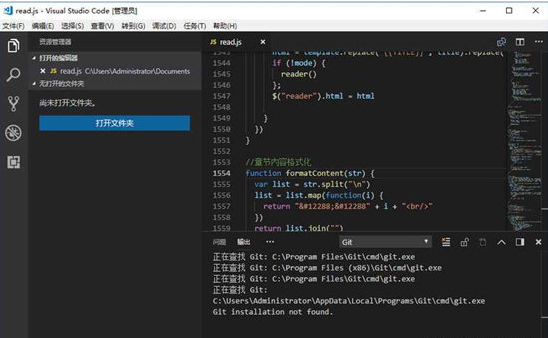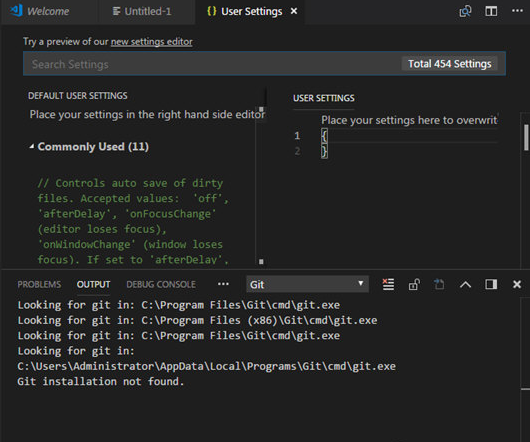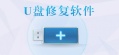Vs Code编辑器 V1.45.1 中文版
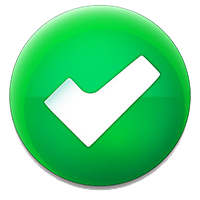 无插件
无插件
 360 √
360 √
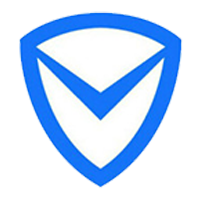 腾讯 √
腾讯 √
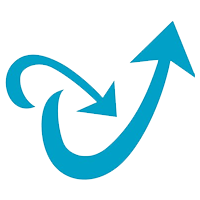 金山 √
金山 √
 瑞星 √
瑞星 √
Vs Code编辑器是一款非常专业的代码编辑器。该软件可以用来编译web应用程序,VS代码扩展允许您为安装添加语言,调试器和工具,以支持您的开发工作流程。软件还提供了代码高亮显示、自动缩进、代码提示等功能,帮助用户提高代码编辑速度与效率。
功能特色
VS Code包括开箱即用的功能只是开始。VS代码扩展允许您为安装添加语言,调试器和工具,以支持您的开发工作流程。VS Code的丰富的可扩展性模型使扩展作者可以直接插入VS代码UI,并通过VS代码使用的相同API提供功能。本主题说明如何查找,安装和管理VS代码扩展。
在其核心,Visual Studio Code具有一个闪电迅速的源代码编辑器,完美的日常使用。VS Code支持数百种语言,通过语法高亮显示,括号匹配,自动缩进,框选择,片段等功能,帮助您立即实现高效。直观的键盘快捷键,轻松自定义和社区贡献的键盘快捷键映射让您轻松浏览代码。
对于严格的编码,你通常会从具有更多代码理解的工具中受益,而不仅仅是文本块。Visual Studio代码包括对IntelliSense代码完成,丰富的语义代码理解和导航以及代码重构的内置支持。
当编码变得艰难时,艰难的调试。调试通常是开发人员在精简编码体验中最缺乏的一个特性,所以我们做到了。Visual Studio代码包含一个交互式调试器,因此您可以在控制台中遍历源代码,检查变量,查看调用堆栈和执行命令。
VS代码还与构建和脚本工具集成,以执行常见任务,使日常工作流程更快。VS代码支持Git,所以你可以使用源代码控制,而不必离开编辑器,包括查看待更改的差异。
新版本介绍
Breadcrumbs。
编辑器现在在其内容上方有一个导航栏 - 我们称之为Breadcrumbs。 它显示当前位置,并允许您在符号和文件之间快速导航。 要开始使用面包屑,请使用View》 Toggle Breadcrumbs命令或通过breadcrumbs.enabled设置启用它。
使用编辑器选项卡(默认)时,面包屑显示在编辑器标题下方的单独行中。 如果您不使用编辑器选项卡,则痕迹导轨将显示为标题旁边的交互式文件路径。
面包屑始终显示文件路径,并在扩展的帮助下显示直到光标位置的符号路径。 显示的符号与“大纲”视图和“转到符号”中的符号相同,因此现有扩展名仅适用于面包屑。
面包屑的外观可以定制。 如果路径很长或只对文件路径或符号路径感兴趣,则可以使用breadcrumbs.filePath和breadcrumbs.symbolPath设置。 两者都支持on,off和last,它们定义了你看到的路径的部分或部分。
要与面包屑交互,请使用Focus Breadcrumbs命令或按Ctrl + Shift + 。它将选择最后一个元素并打开一个下拉列表,允许您导航到同级文件或符号。 使用向左和向右键盘快捷键转到当前元素之前或之后的元素。 当下拉列表出现时,只需开始输入 - 所有匹配的元素将突出显示,并且将选择最佳匹配以进行快速导航。
更新日志
“问题”快速修复面板-在查看警告和错误时应用代码修复。
Windows上的用户设置-在Windows安装过程中不再需要提升。
终端列选择-按住Alt并单击以选择集成终端中的文本块。
添加所有缺少的导入-单个操作以在Javascript/TypeScript文件中添加所有缺少的导入。
JSX标记完成-在Javascript/TypeScript中使用JSX标记,就像在HTML中一样。
更好的JS/TS错误报告-带有相关源代码链接的简明明了的消息。
改进的扩展搜索-筛选市场查询以查找所需的扩展名。
扩展包管理-将扩展包作为一个单元或单独的扩展进行管理。
预览:设置编辑器-丰富的设置描述显示,“目录”跟踪滚动。
发行说明在以下与VSCode焦点区域相关的部分中进行了安排。以下是一些进一步的更新:
Workbench-新视图菜单布局,复制相对路径操作,脱机模式。
集成终端-改进的多线支持,渲染改进。
语言-将命名导入转换为命名空间导入,JSX折叠。
调试-改进停止会话和智能步骤调试。
预览功能-适用于Windows和Linux的可自定义工具和菜单栏。
扩展创作-QuickInputAPI,extensionPack声明,webview标题栏图标。
下载地址
热门软件
EV远程协助电脑版 V0.2.0 官方版
爱wifi V2.1 绿色版
小智双核浏览器 V5.0.3.20 官方最新版
有道云笔记 V6.10.1 官方安装版
加密狗检测工具 V3.0 绿色版
同花顺 V7.9.1.5 远航版
Office Tool Plus免安装版 V8.2.3.2 绿色免费版
封神太子2清澈辅助 V0.1 绿色版
幂果倒数纪念日 V1.2.0 最新电脑版
ATIFlash(显卡刷bios工具) V4.17 简体中文版
装机必备 更多+
大家都在看
电脑软件专题 更多+